在Excel中录入好数据以后经常需要用到图表进行辅助统计数据,其中条形图较为常用,具体该如何制作条形图呢?下面是由学习啦小编分享的excel2007制作条形图的教程,以供大家阅读和学习。
excel2007制作条形图的教程:
制作条形图步骤1:选中数据以下数据
制作条形图步骤3:得到如下条形图,选中横轴
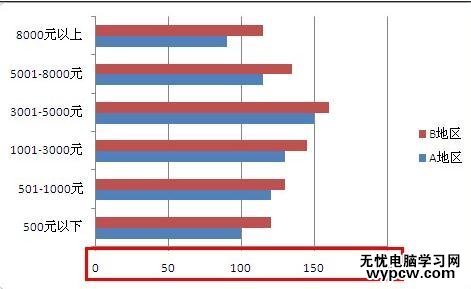
制作条形图步骤4:右键——设置坐标轴格式(CTRL+1,这个是查看属性的快捷键,MSoffice适用)

制作条形图步骤5:坐标轴选项——最小值——固定(-200),根据自己的情况调整
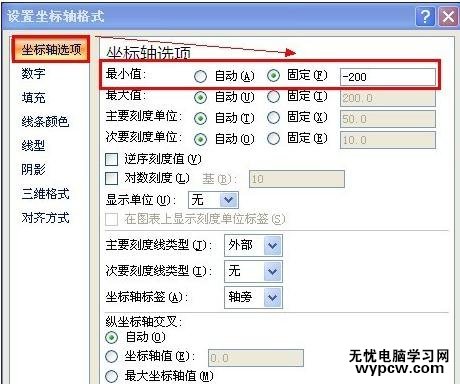
制作条形图步骤6:然后数字格式——自定义——如图
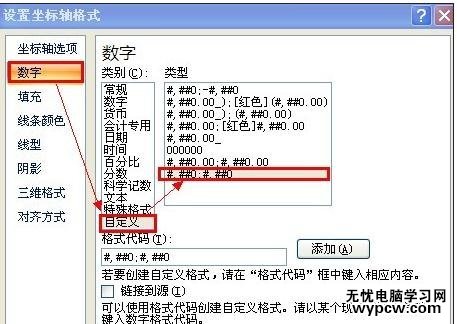
制作条形图步骤7:搞定一半了,继续
选中另一条条形图——右键——设置数据系列格式
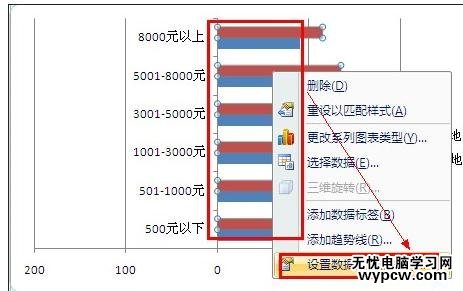
制作条形图步骤8:系列选项——系列绘制在——次坐标轴
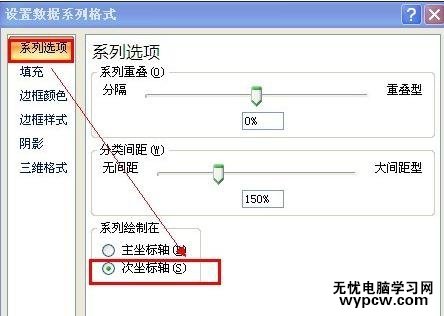
制作条形图步骤9:选中上面的坐标轴——右键——设置坐标轴格式
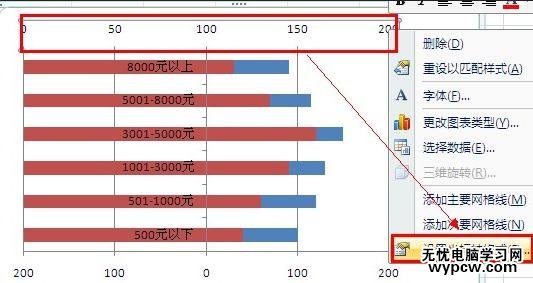
制作条形图步骤10:坐标轴选项——坐标轴选项——最小值——固定(-200,根据实际情况调整),然后逆序刻度值
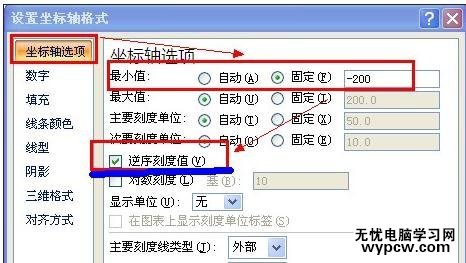
制作条形图步骤11:数字格式——自定义——如图
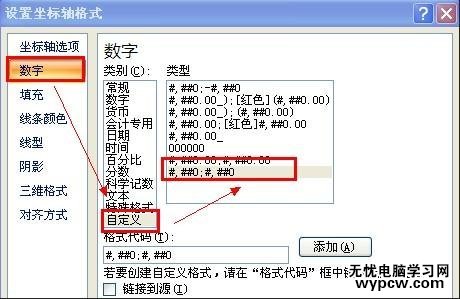
制作条形图步骤12:选中纵坐标——右键——设置坐标轴格式
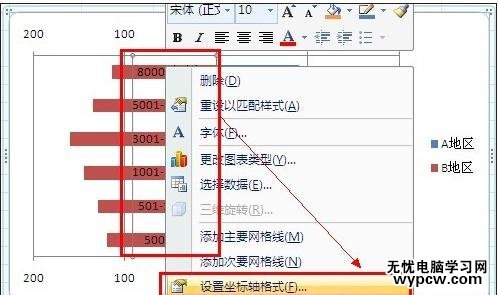
制作条形图步骤13:坐标轴选项——坐标轴标签——低
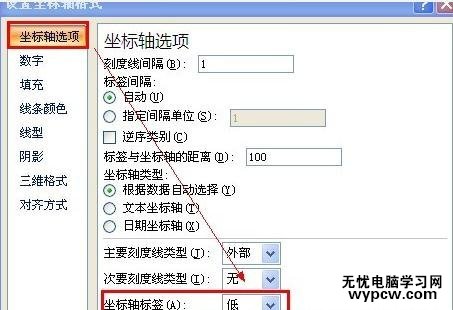
制作条形图步骤14:OK,搞定了,最后美化,得到如下图
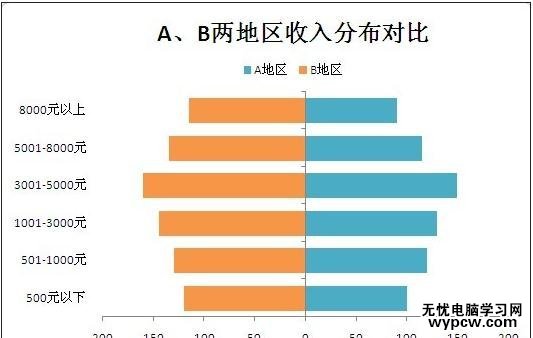
1.在Excel2007中怎么制作双向条形图
2.excel2007怎么制作柱状图
3.excel2007制作甘特图的教程
4.excel2007 制作动态图表的教程
5.excel 2007制作图表的方法
6.excel2007 曲线图的制作教程
7.如何在EXCEL制作树状图表
新闻热点
疑难解答